PS调出河边女孩暗调红褐色效果(2)
- 2021-05-03 16:38
- 来源/作者:PS联盟/Sener
- 己被围观 次
3、创建可选颜色调整图层,对红、黄、黑进行调整,参数设置如图7 - 9,效果如图10。这一步给图片增加红褐色。 4、按Ctrl + J把当前可选颜色调整图层复制
3、创建可选颜色调整图层,对红、黄、黑进行调整,参数设置如图7 - 9,效果如图10。这一步给图片增加红褐色。
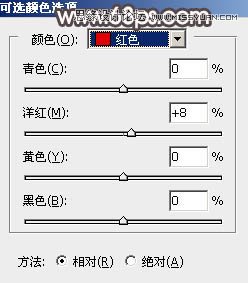
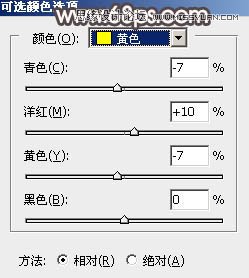
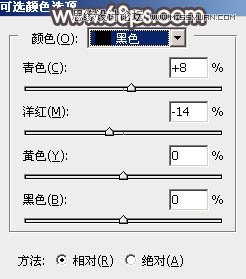

4、按Ctrl + J把当前可选颜色调整图层复制一层,效果如下图。

5、创建色彩平衡调整图层,对阴影,高光进行调整,参数及效果如下图。这一步主要给图片暗部增加蓝色。



6、创建可选颜色调整图层,对红、黄、黑进行调整,参数设置如图15 - 17,效果如图18。这一步给图片增加橙黄色。
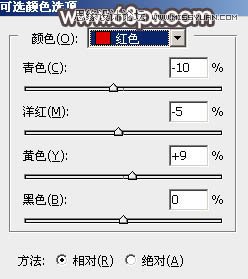
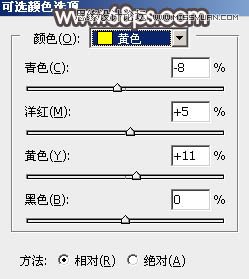
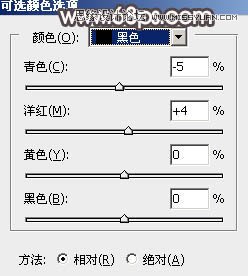

(责任编辑:xiaochuan)
*PSjia.COM 倾力出品,转载请注明来自PS家园网(www.psjia.com)
上一篇:PS调出果子照片怀旧黄绿色调
下一篇:PS调出外景人像逆光清新色调




